USB-флеш-накопители – одни из самых популярных видов устройств для хранения и передачи информации. Они используются как в повседневной жизни, так и в работе частных и государственных организаций.
Программы для восстановления флешки
Сегодня существует множество программ для восстановления флеш-памяти, среди этого разнообразия есть как посредственные продукты, за которые нужно еще и платить, так и проверенные утилиты, распространяемые бесплатно.
MyDiskTest (Portable)

Лучшая программа для тестирования флеш-накопителей и обнаружения проблемных участков. Наличие таких областей означает, что операционная система распознает ошибки, но не может записать информацию, а значит, файл невозможно исполнить.
Утилита распознает и помечает битые и поврежденные участки, запись на них больше не производится.
Утилиты для восстановления данных
Потеря данных с флешки может быть очень неприятным событием, но, к счастью, их можно восстановить.
Наиболее простым и эффективным способом вернуть утерянную с накопителя информацию является установка специальной программы, созданной для решения подобных проблем. Они не универсальны, поэтому надо использовать только те, которые написаны для подходящего типа флешек. В данном случае будут рассмотрена программа, совместимая с USB-накопителями Toshiba.
Wondershare Data Recovery
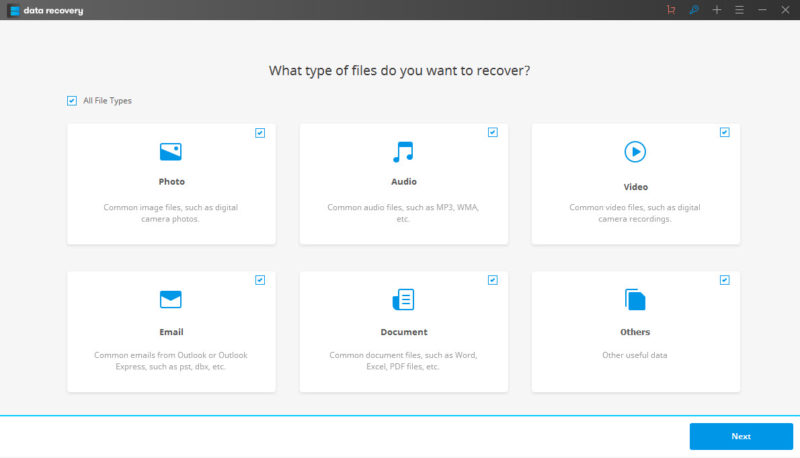
Это одна из лучших программ для восстановления данных. Независимо от того, была ли информация потеряна из-за системной ошибки, вирусной атаки, форматирования, или удалена владельцем, пользователь сможет безопасно и эффективно ее вернуть. Toshiba USB Flash Drive Recovery поддерживает практически все типы файлов: фото, видео, аудиофайлы, документы и другие. Её полная версия платная, но можно скачать пробную бесплатную версию, с помощью которой можно будет просмотреть состояние флешки.
Пошаговая инструкция восстановления данных:
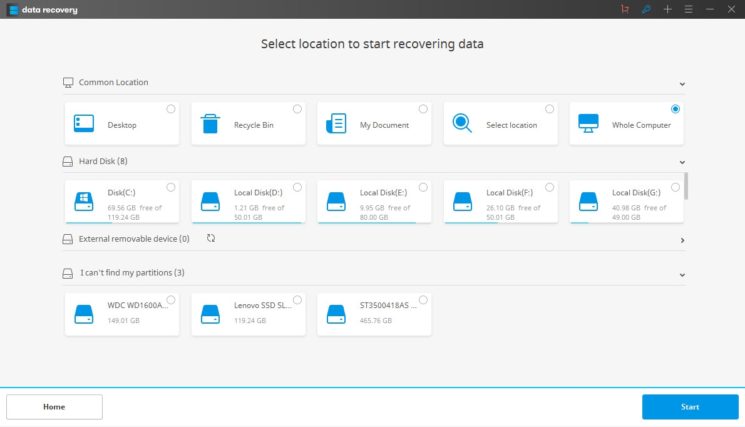
- Для начала необходимо выбрать тип файла, который должен быть восстановлен. Затем необходимо открыть программу и выбрать «External Devices Recovery» (восстановление внешних устройств).
- Затем следует просканировать флешку для поиска потерянных файлов. Для этого выберите ее среди других накопителей на компьютере и нажмите кнопку «Start». Для более тщательного поиска надо перейти в раздел «All Around Recovery».
- После сканирования станут видны все данные, которые можно восстановить. Останется только выбрать нужные и затем кликнуть на «recover», чтобы потерянные файлы сохранились на компьютер.
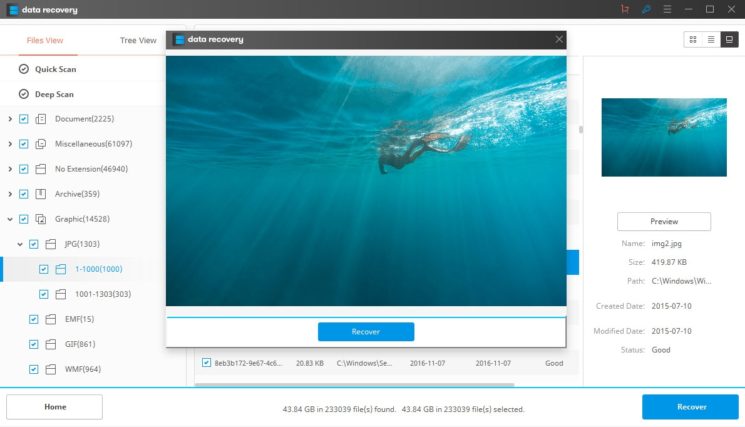
Форматирование флешки
Форматирование позволяет ускорить работу давно используемой флешки. При этом с носителя удаляются все данные, поэтому лучше заранее переместить важную информацию на компьютер, чтобы не пришлось проходить процедуру восстановления файлов. Процедура помогает быстро удалить всю информацию с носителя, избавиться от вирусных программ и их последствий, устранить ошибки в работе файлов.
Пошаговое форматирование
- В начале надо вставить флешку в компьютер, кликнуть на нее правой кнопкой мыши и выбрать «Форматировать».
- После этого устанавливаются параметры для форматирования. Выбирая из файловых систем, важно учитывать, какого размера файлы будут записываться на флешку. FAT 32 позволяет гораздо быстрее переносить данные до 4 Гб, а NTFS работает с файлами больше 4 Гб.
- В последующих полях можно ничего не менять. Если есть желание, можно сменить название носителя или провести полное форматирование, однако и быстрого будет вполне достаточно.
- Для запуска самого процесса следует нажать на «Начать».
В результате накопитель должен быть отформатирован.
Если обычное форматирование не помогло вернуть работоспособность флеш-накопителя, можно прибегнуть к низкоуровневому форматированию.
Прошивка флешки
Еще одним способом восстановления флешки является прошивка контроллера USB-накопителя. Он может быть использован даже в том случае, если отформатировать карту памяти невозможно или действие не приносит желаемого результата.
- В первую очередь необходимо узнать VID и PID контроллера. Для этого можно скачать специальную программу, например, Flash Drive Information Extractor или любую другую.
- На основе полученной информации надо найти в интернете программу, подходящую для прошивки флешки с заданными параметрами.
- После этого следует скачать и запустить найденную утилиту, затем вставить USB-накопитель в компьютер и запустить процедуру прошивки.
- Когда работа будет закончена, надо извлечь флешку и опять подключить к компьютеру, после чего накопитель можно отформатировать.
